Проблема "Mozilla Firefox использует слишком много памяти"
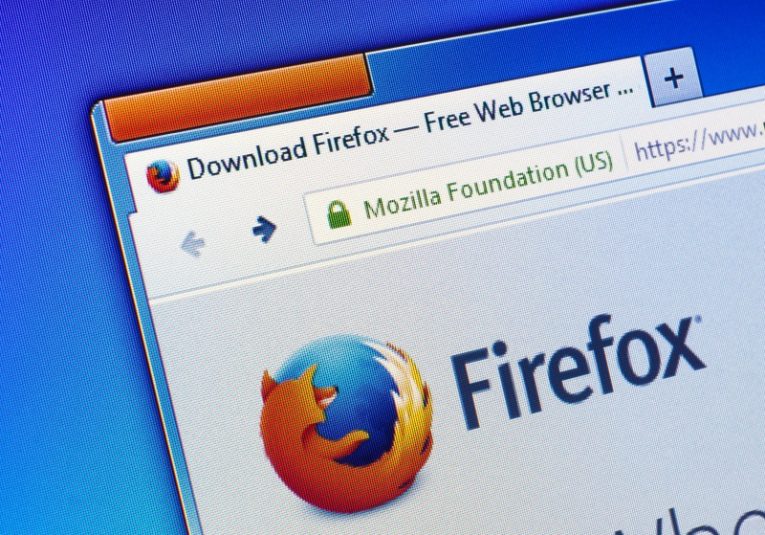
Современные браузеры известны тем, что используют много памяти. Нередко можно встретить людей, обновляющих свои старые системы, даже если они используют их только для просмотра. Добавление дополнительных карт памяти, чтобы браузер, требовавший много памяти, работал нормально и работал, не редкость.
Но какова точка останова, где вы должны провести черту и начать искать проблемы с вашим браузером? Когда используется слишком много памяти только потому, что у вас старый компьютер, а когда проблема вызвана вредоносным ПО или другими проблемами?
В этой статье предполагается, что у вас есть как минимум 8 гигабайт системной памяти. Запуск Windows 10 в системе с 4 гигабайтами памяти и использование современной версии браузера просто вызывает проблемы.
Однако иногда вы можете обнаружить, что ваш браузер Firefox занимает чрезмерное количество памяти - мы не говорим о нескольких гигабайтах, мы говорим о заполнении 6 или более гигабайт оперативной памяти вашей системы. В этом случае вы можете сделать несколько вещей, чтобы исправить эту ситуацию.
-
Держите открытые вкладки под контролем и по отношению к вашей системной памяти
Когда дело доходит до безудержного использования памяти, самой большой причиной обычно являются десятки и десятки открытых вкладок. В зависимости от типа содержимого на этих вкладках, когда мультимедийный контент занимает больше памяти, использование ОЗУ может выйти из-под контроля. Это особенно верно, если вы держите свои вкладки открытыми во время сеансов, а браузер запоминает и снова открывает их при запуске.
Единственный хороший совет, который мы можем здесь предложить, - это следить за использованием памяти по мере накопления открытых вкладок. Хорошая практика - никогда не держать больше пары десятков открытых вкладок, даже если у вас 16 или более гигабайт оперативной памяти. Наблюдение за объемом памяти вашего браузера и соответствующая корректировка количества открытых вкладок могут очень помочь с проблемами памяти.
Каждый раз, когда вы чувствуете, что вся ваша система замедляется и становится все менее и менее отзывчивой, попробуйте закрыть несколько вкладок, особенно тех, которые содержат мультимедийный контент, такой как потоковое аудио или видео, и результат должен быть немедленным и ощутимым.
-
Проверьте свои расширения Firefox на наличие ресурсоемких и потенциально нежелательных дополнений.
Дополнения браузера Firefox, в частности расширения, могут сильно истощать память. Чтобы проверить, какие расширения вы в настоящее время установили в Firefox, нажмите кнопку меню гамбургера в правом верхнем углу окна браузера, затем нажмите «Дополнения». Это откроет новую вкладку браузера, содержащую менеджер надстроек Firefox.
Просмотрите список установленных вами расширений, указанный в разделе окна «Управление расширениями». Вы можете попробовать отключить расширения одно за другим, пока не увидите заметное улучшение объема памяти и производительности системы вашего браузера. Как только вы обнаружите, что расширение вызывает интенсивное использование памяти, отключите его или удалите.
Кроме того, если вы обнаружите расширения, которые вы не добавляли и которые появились там без вашего согласия или без вашего ведома, есть большая вероятность, что это могут быть потенциально нежелательные программы или ПНП. Хотя это не совсем то же самое, что и полномасштабное вредоносное ПО, они часто приводят к чрезвычайно высокому использованию памяти, поэтому вы можете удалить их для повышения производительности.





